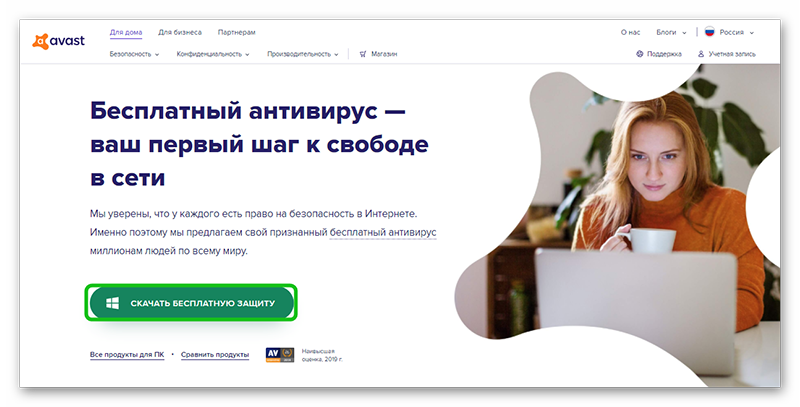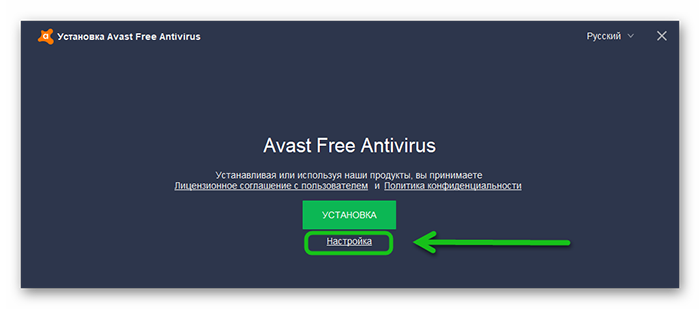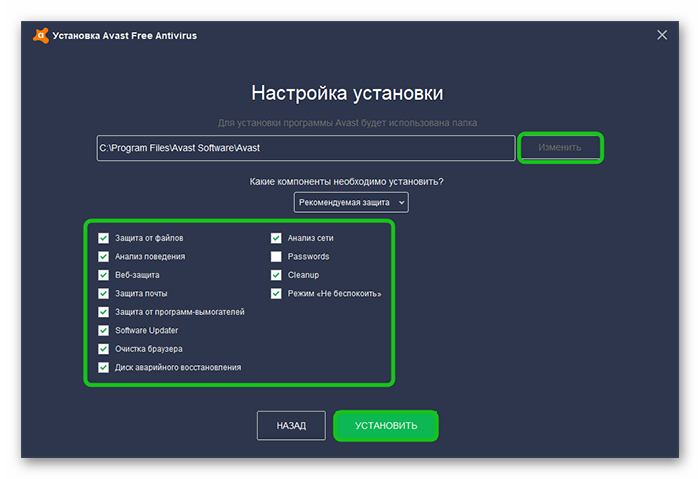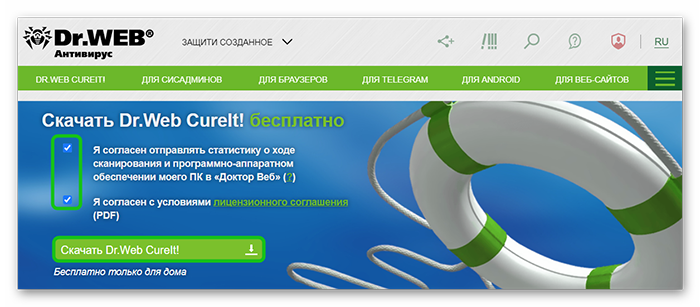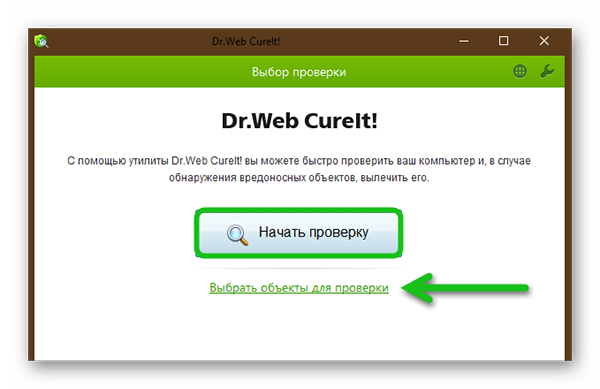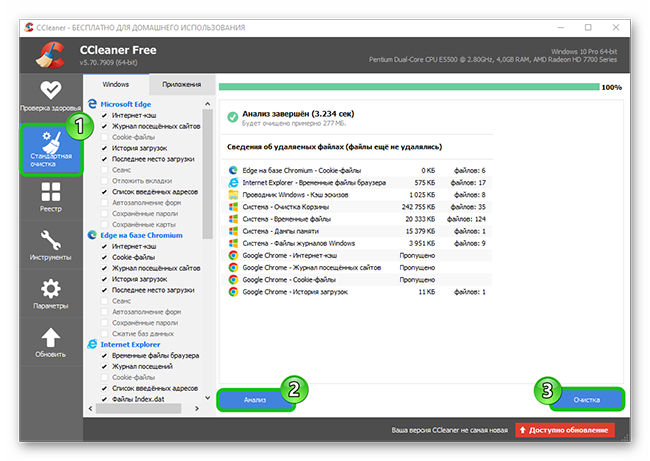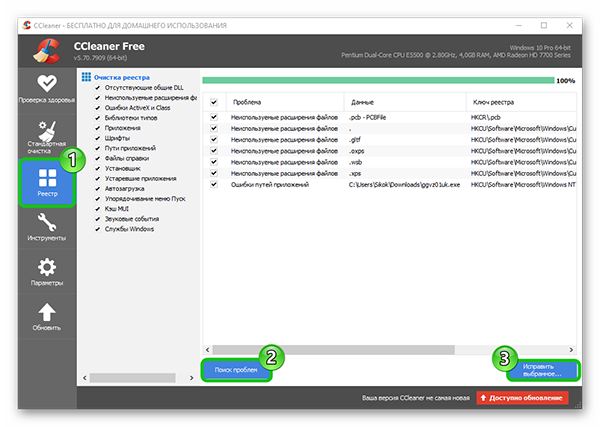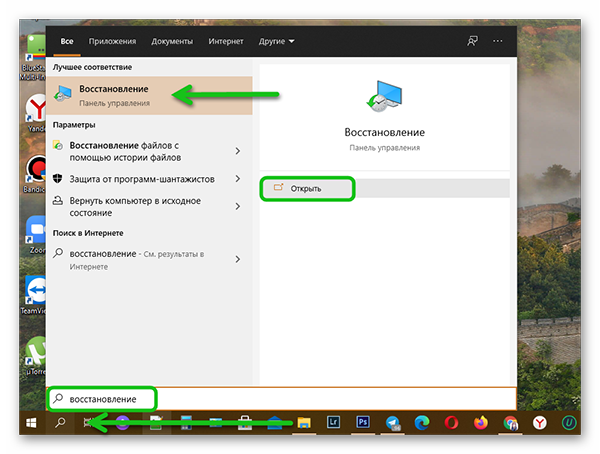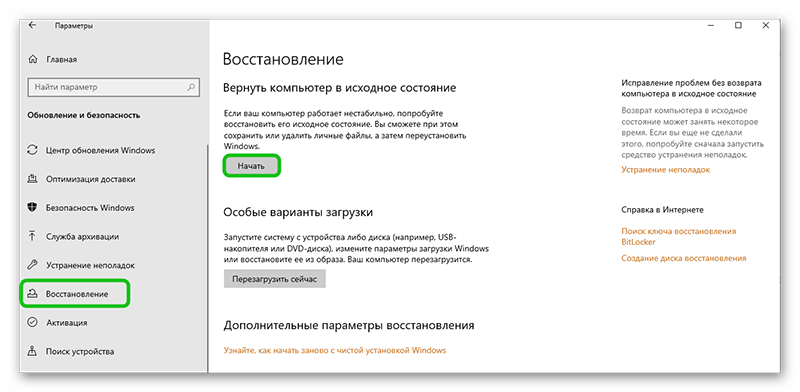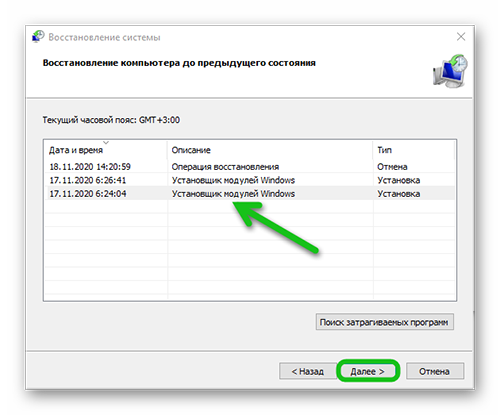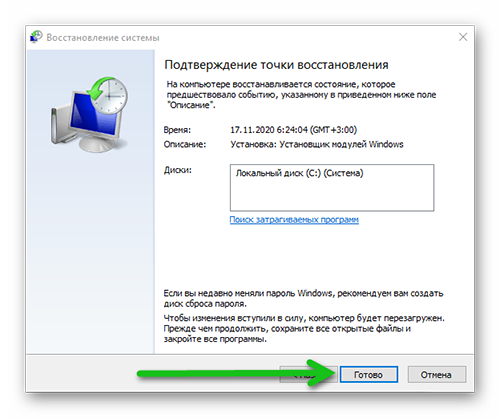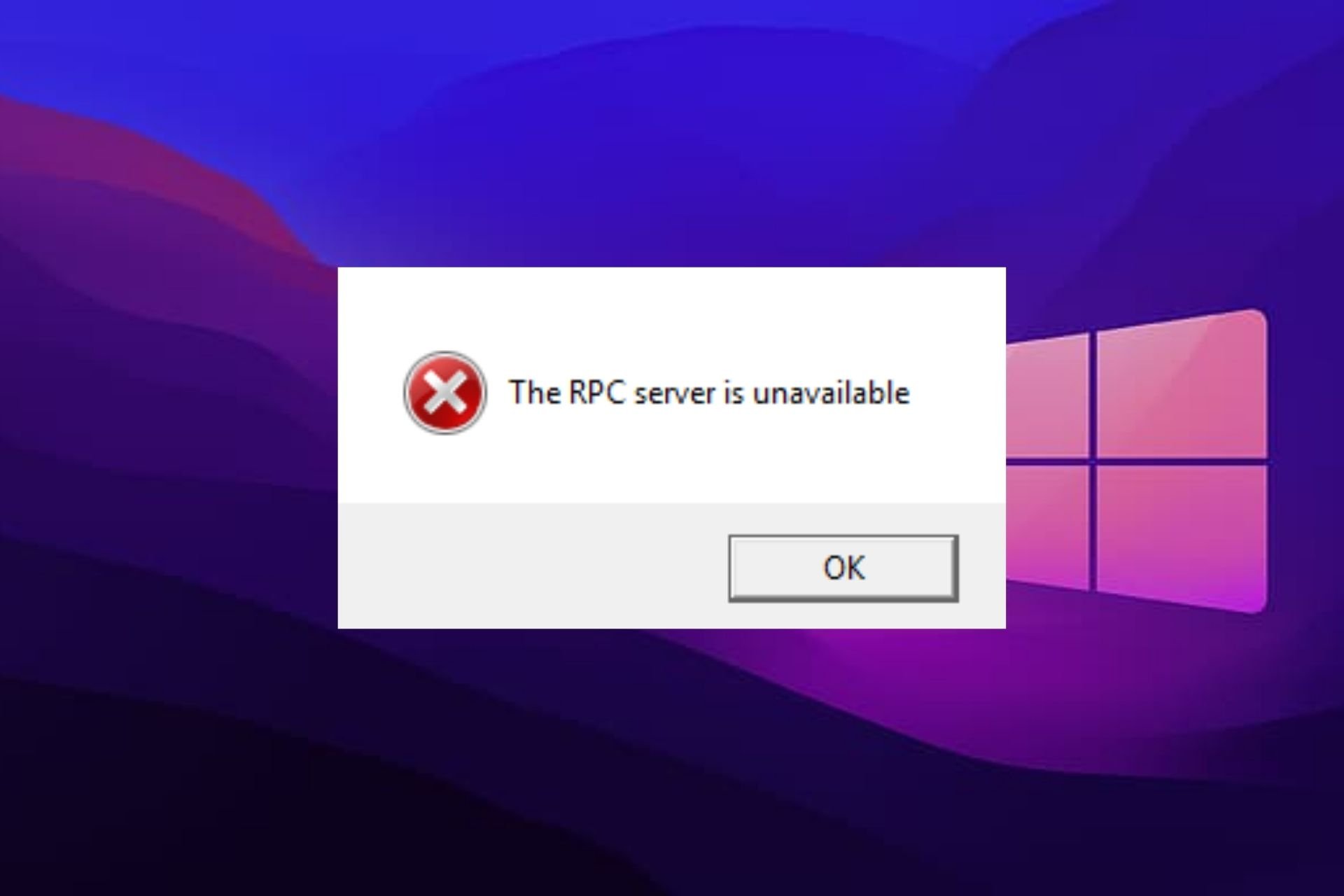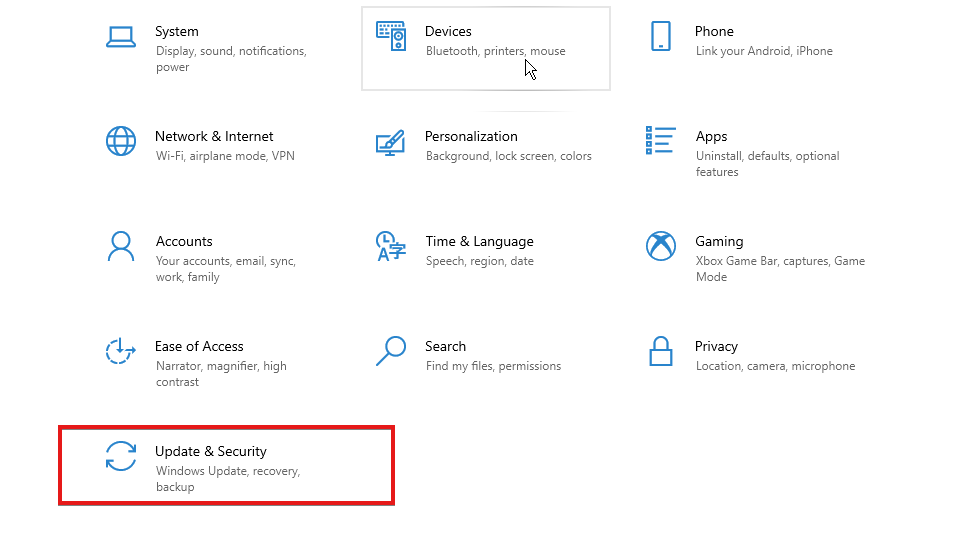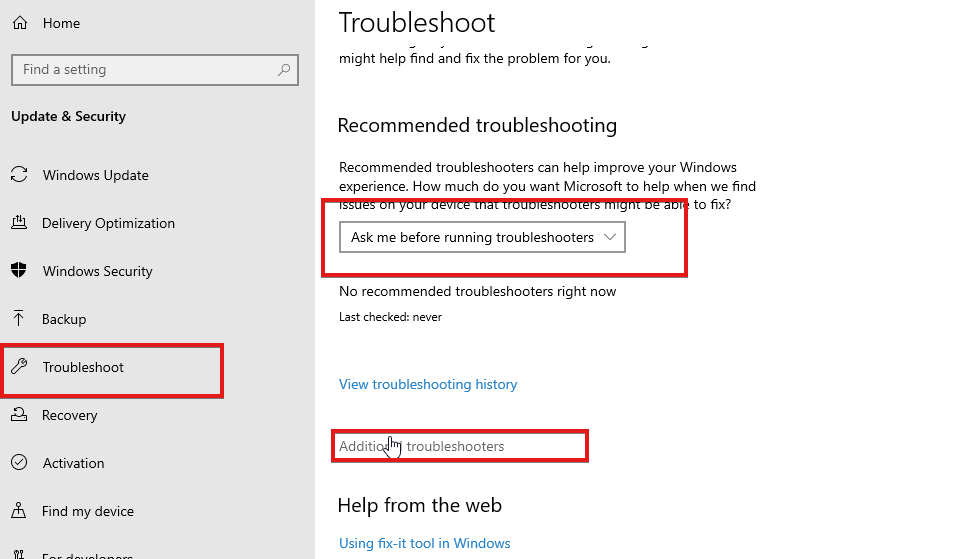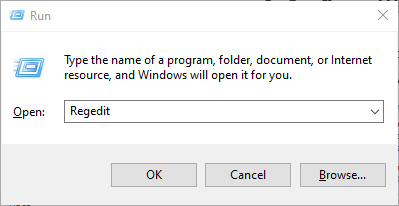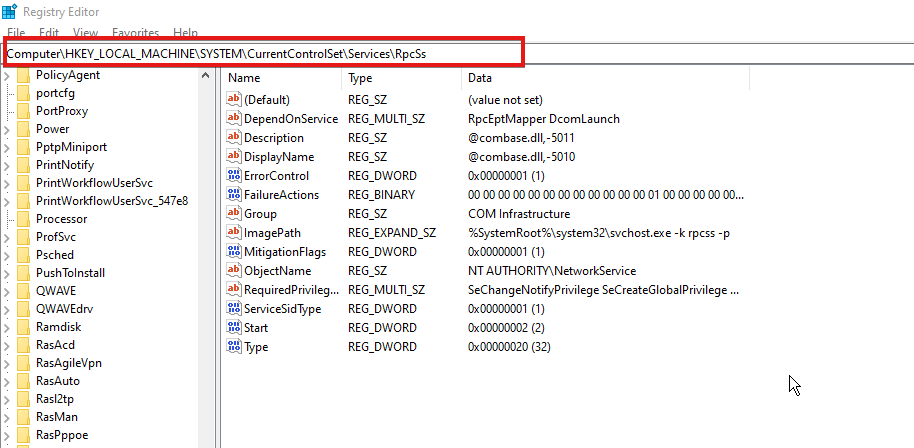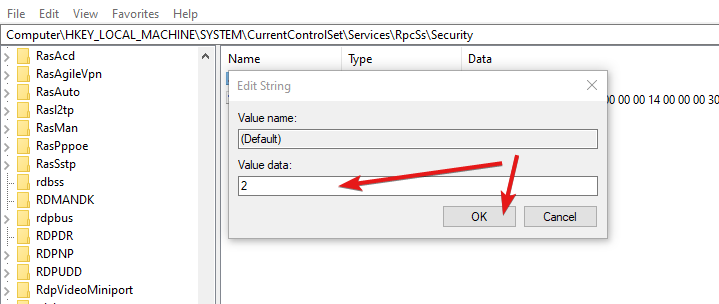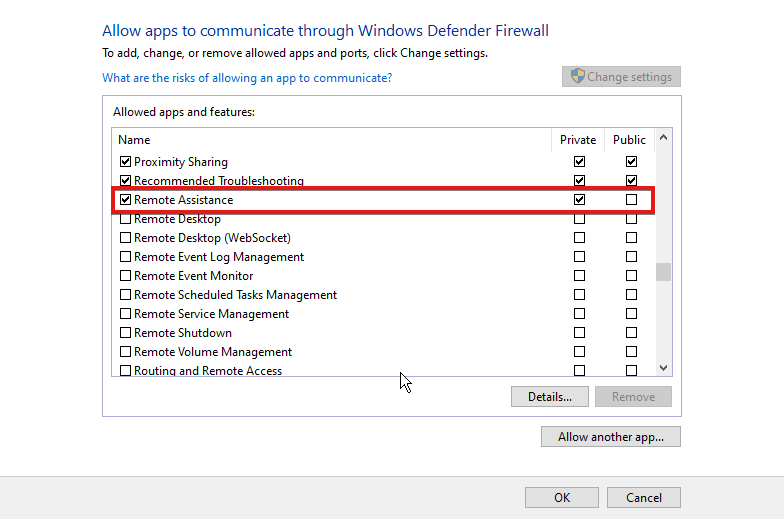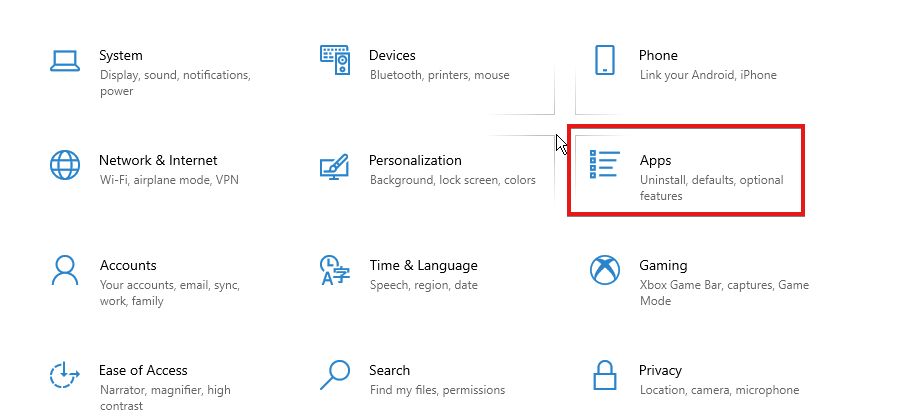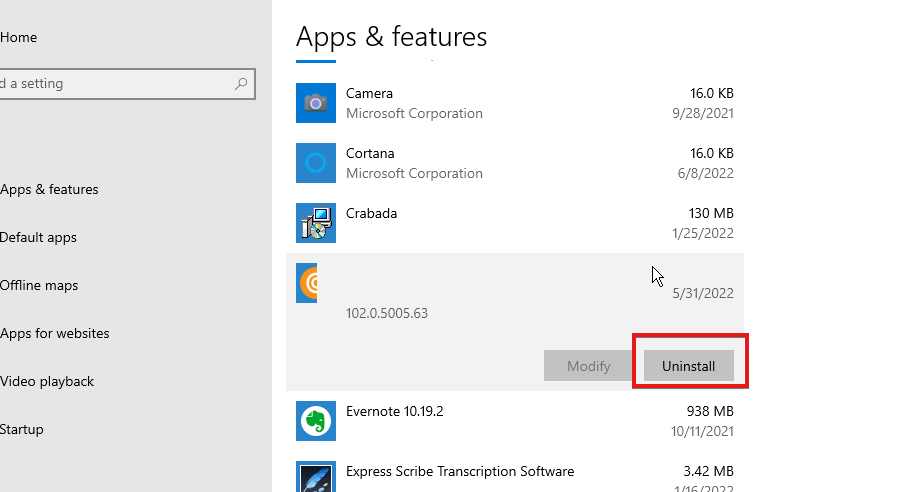Topic: ошибка rpc (Read 32806 times)
0 Members and 1 Guest are viewing this topic.
vrag
при указании лицензионного файла выдает «подсистема aavm обнаружила ошибку rpc» до этого стоял free ставлю internet secuyriti
Logged
Если Вы уже ставите себе др. версию. То о чём вопрос?
vrag
Logged
Logged
vrag
сначала стояла avast free я приобрел лиц avast internet secyuriti при перезагрузке выбивало синий экран смерти , решив эту проблему начал вводить лиц файл и при этой операции выдает rpc
Logged
Бонзо. Перезалейте ссылку — не рабочая.
Бонзо. Перезалейте ссылку — не рабочая.
Странно. У меня рабочая…
«avast! 7.x: AAVM subsystem detected a RPC error
There´s a red circle on avast! a-ball icon in system tray and when I click on it, the error message appears saying «the AAVM subsystem detected a RPC error». How to fix this?
Solution
First, use Windows Update to be sure that all Windows components (including «RPC») is up to date. Then restart your computer and check if the problem persists. If it persists, follow these instructions:
Right-click the icon MY COMPUTER and select MANAGE.
In left column unroll SERVICES AND APPLICATIONS.
Click on SERVICES.
In the right column, look at the state of service avast! Antivirus.
If the service isn’t set to start automatically, set it that way (right-click it and select PROPERTIES and the STARTUP TYPE set to AUTOMATIC). Restart the computer after making the change.
If it was already set to «Automatic», check the status of the service. If it not «Started», try to start it (right-click it and select START). It may be necessary to stop the service and then restart it to effect the repair.
If the service cannot be started, your avast! installation might be corrupted.
Try repairing the avast! installation: click START -> CONTROL PANEL -> ADD/REMOVE PROGRAMS -> avast! Antivirus -> CHANGE/REMOVE and select REPAIR. «
Logged
vrag
удалил через утилиту и начал заново опять установил опять появился синий экран смерти почему все это происходит не понимаю . все что советовал бонзо тоже перевел и опробовал . есть ли еще какие нибудь пути
Logged
Kaskad
vrag, у Вас же уже есть Ваша созданная тема, зачем их плодить? Здесь обсуждается иная проблема.
Logged
при указании лицензионного файла выдает «подсистема aavm обнаружила ошибку rpc» до этого стоял free ставлю internet secuyriti
1. Удалите АИС, перезагрузитесь.
2. Запустите утилиту удаления аваст, выберете АИС, перезагрузитесь.
3. Запустите утилиту удаления аваст, выберете аваст Free, перезагрузитесь.
4. Установите АИС.
Если не поможет, то надо посетить Windows Update и установить все обновления.
Если и это не поможет, то использовать прогу DCOMbobulator для излечения от ошибок RPC (она отключает службу DCOM) — совет для ХР, даже не знаю есть ли служба DCOM у поздних версий Windows.
Logged
RFD_7
Вот и у меня возникла такая проблема.
По порядку.
1. Система Win XP SP3.
2. Стоял Avast free.
3. Когда прошло 30 дней и решил обновить регистрацию возникла ошибка RPC.
Сделал удаление с помощью утилиты aswclear.exe.
Вроде все заработало.
Но после следующего перезапуска опять.
Самое интересное — вверху написано «Еще не зарегистрирован, осталось дней 0»,
а ниже «текущее состояние Зарегистрирован».
При этом служба включена (автозагрузка). При попытке запустить вручную говорит, что служба была запущена и тут же остановлена…?!
Может кто-нибудь помочь?
« Last Edit: July 06, 2013, 09:19:30 AM by RFD_7 »
Logged
RFD_7 пробовали из интерфейса антивируса- учетная запись, нажав на нее перейти на страницу учетной записи, войти в учетную запись. После этого срабатывает учетка и показывают дни.
Logged
Kaskad
« Last Edit: July 06, 2013, 10:21:00 AM by Kaskad »
Logged
RFD_7
Kaskad, military! Спасибо за ответы!
Проблема в том, что я это все делал. Более того, «рядом» стоял Outpost Free. удалил его, поставил Аваст. Пошла проверка при установке. Все было нормально. После перезапуска опять поставил Outpost Free, он попросил разрешения на совместную работу с аваст. Установился и после перезапуска Аваст опять слетел.
Вот что выдает учетная запись.
Опер. система:Windows XP 32-разр.Программы:avast! Free Antivirus
Связь с устройством
Последнее обновление:-
Экраны в реальном времени:ВКЛ.
Обновления определений вирусов:ВКЛ.
Версия программы:0.0.0Версия определений:0-0
Состояние защиты:Не защищено
Последний обмен данными:3 дн. назад (02.07.2013 20:35)
Информация о лицензии
License Detail:-
Дело еще и в том, что у меня на работе на той же системе также установлены Аваст и OutPost и все работает прекрасно.
Могу попробовать восстановить архивную копию системы Акронисом.
Но хотелось бы разобраться с проблемой!!!
Logged
RFD_7
Минидампы падения сохранились? Если сохранились, то упакуйте последний минидамп вместе с текстовым файлом (описание процедуры, приводящей к падению программы; и обязательно — e-mail для связи) в архив и отправьте в техподдержку Аваста по анонимному FTP. Ссылку возьмите в этом сообщении: http://forum.avast.com/index.php?topic=106737.msg848957#msg848957
Logged
May the FOSS be with you!
На чтение 4 мин Просмотров 238 Обновлено 19.11.2020
Несмотря на старания разработчиков Аваста, у пользователей иногда возникают проблемы при установке и использовании. С этим нужно что-то делать.
Поэтому сегодня мы поговорим о том, почему возникает ошибка «сервер rpc недоступен» в Avast. Рассмотрим популярные причины возникновения и методы решения проблемы.
Содержание
- Причины возникновения неполадки
- Некорректная установка и неполадки системных файлов
- Вирусная активность
- Очистка системы
- Восстановление системы
- Заключение
Причины возникновения неполадки
Ошибка может возникать из-за следующих причин:
- некорректная установка или ошибки в дистрибутиве;
- вирусная активность;
- конфликт внутри системы.
Рассмотрим особенности каждой ситуации подробнее.
Как правило, ошибка RPC возникает во время установки антивируса Avast.
Некорректная установка и неполадки системных файлов
Если вы скачиваете установочный файл из непроверенных источников, есть вероятность, что он поврежден или заражен вирусами. Здесь важно удалить дистрибутив с компьютера, чтобы система очистилась от вредоносного ПО. После чего следуйте пошаговой инструкции:
- Отправляйтесь на официальный сайт Аваст и здесь на странице загрузки нажмите кнопку «СКАЧАТЬ БЕСПЛАТНУЮ ЗАЩИТУ».
- Если у вас в браузере настроена функция «Спрашивать, куда сохранять файлы» выберите папку. В обозревателе с настройками по умолчанию файл скачается в папку «Загрузки».
- Запустите инсталляцию антивируса двойным кликом по установочному файлу.
- Выберите список активных функций и защитных экранов.
- Можно задать место для конечной директории для распаковки (не обязательный шаг).
- Дождаться завершения процедуры.
Если процедура прошла успешно, а на рабочем столе появилась иконка антивируса, значит квест успешно завершен.
Вирусная активность
Нельзя сбрасывать со счетов и негативное воздействие вредоносного ПО на операционную систему и деятельность пользователя. Для проверки этой теории важно скачать портативную версию лечащей утилиты и просканировать компьютер.
Рассмотрим особенности процедуры на примере Dr. Web Curelt:
- Переходим на официальный сайт Dr. Web Curelt.
- В главном окне соглашаемся с отправкой анонимной статистики и правилами использования.
- Кликаем по кнопке «Скачать». Ждем завершения процедуры, файл весит порядка 160 Мб.
- Двойным кликом активируем EXE-файл.
- Активируем надпись «Выбрать…» в главном окне утилиты.
- Задаем место для сканирования.
- Подтверждаем действие одноименной кнопкой в центре окна.
Автоматически появится новое окно, где будет отображаться ход сканирования. По завершении процедуры можно будет удалить подозрительные объекты с ПК.
Остается проверить, проходит ли установка Аваста в штатном режиме. Если нет, двигаемся дальше.
Очистка системы
Есть вероятность того, что операционная система попросту захламлена мусорными файлами, откуда и возникают конфликты. Проверить эту теорию поможет приложение-чистильщик CCleaner:
- Скачиваем и устанавливаем утилиту CCleaner с официального сайта.
- Кликаем по ярлыку на рабочем столе.
- Активируем вкладку «Стандартная очистка» в навигационной панели слева.
- Кликаем по кнопке «Анализ», чтобы система просканировала состояние ПК, а затем – «Очистка».
- Ждем завершения процедуры и следим за шкалой прогресса в верхней части пользовательского окна.
- Переходим во вкладку «Реестр».
- Активируем кнопку «Поиск ошибок».
- Жмем на «Исправить…» по завершении процедуры.
Теперь перезагружаем персональный компьютер и возобновляем установку Avast. Если не помогло, есть еще подход.
Конфликт в системе может вызывать и альтернативный антивирус, поэтому рекомендуем до начала процедуры удалить его с ПК.
Восстановление системы
Если ничего из перечисленного выше не помогло, тогда остается откат системы до точки восстановления и даты, когда все было хорошо. Для этого:
- Кликаем по иконке в виде лупы на панели задач в левом нижнем углу пользовательского окна.
- Активируем поисковую строку и вводим запрос «восстановление».
- Автоматически открывается соответствующее окно
- Кликаем по ссылке «Запуск восстановления системы».
- Окне мастера восстановления кликаем «Далее».
- Выбираем точку восстановления и жмем кнопку «Готово».
Автоматически начинается процедура и нам остается только ждать. По ее завершению перезагружаем устройство, заново скачиваем дистрибутив антивируса и повторяем попытку установки.
Заключение
Есть несколько причин возникновения ошибки RPC Как мы уже выяснили для решения можно проверить систему на вирусы, избавиться от стороннего антивируса, очистить операционную систему или откатить до возникновения неполадок.
Keep your drivers & Windows up to date to avoid errors
by Henderson Jayden Harper
Passionate about technology, Crypto, software, Windows, and everything computer-related, he spends most of his time developing new skills and learning more about the tech world. He also enjoys… read more
Updated on July 7, 2022
Reviewed by
Vlad Turiceanu
Passionate about technology, Windows, and everything that has a power button, he spent most of his time developing new skills and learning more about the tech world. Coming… read more
- Windows Defender Firewall may block the Avast antivirus from accessing or working on your Windows 10/11.
- The Avast antivirus uses a lot of CPU power to process scans and detects threats, so it can slow down your computer.
- Uninstalling the Avast app will clear off your saved data and settings, so it should be the last option.
XINSTALL BY CLICKING THE DOWNLOAD FILE
This software will repair common computer errors, protect you from file loss, malware, hardware failure and optimize your PC for maximum performance. Fix PC issues and remove viruses now in 3 easy steps:
- Download Restoro PC Repair Tool that comes with Patented Technologies (patent available here).
- Click Start Scan to find Windows issues that could be causing PC problems.
- Click Repair All to fix issues affecting your computer’s security and performance
- Restoro has been downloaded by 0 readers this month.
Avast is available for all operating systems (OS). It is one of the best antivirus apps that it’s widely accessible. It detects viruses and malware by scanning your devices and also blocking the impacts of these viruses.
Likewise, it makes use of a highly secure system to protect your device from external attacks and also protects your internet connection.
However, the Avast antivirus can develop faults, and they can affect some parts or the whole system.
There are lots of issues that you can come across while using the Avast antivirus. A common one is the Avast RPC server unavailable which we’ll be discussing in this article.
It means that the Avast antivirus RPC server is not accessible. It is common on Windows and can occur due to different reasons.
Why is Avast not working on Windows 10/11?
1. Outdated Windows
Avast antivirus is an intelligent software that requires a stable system to function. However, if you are trying to run it on outdated Windows, you may encounter some issues.
Some features are expected to be available on your Windows but are missing due to a lack of updates. So, running the Avast on outdated Windows may prevent it from working.
2. Firewall Defender interference
The Firewall protects your computer from incoming threats. However, if it perceives Avast as a threat, it can prevent it from working or installing on your Windows.
3. Avast needs a repair
Some PC issues are hard to tackle, especially when it comes to corrupted repositories or missing Windows files. If you are having troubles fixing an error, your system may be partially broken.
We recommend installing Restoro, a tool that will scan your machine and identify what the fault is.
Click here to download and start repairing.
Like other software, Avast may stop working if there’s something wrong while installing or configuring it. So, it may not work on Windows because it requires you to run a software repair on it.
Can Avast deliberately slow down my computer?
Avast, like other antivirus software, can slow down your computer. This is due to the real-time protection it offers. So, the activities of the Avast antivirus may have some effects on your computer.
Some app components install with the Avast antivirus, these apps can draw down the speed of your computer. However, you can disable these apps in Avast settings.
What can I do if the Avast RPC server is unavailable?
1. Repair system error using Windows Troubleshooting Tool
- Click the Start icon on the left-hand bottom of the screen.
- Select Settings and click Update & Security.
- Click Troubleshoot and select the type of troubleshooting you want to initiate, then select Run the troubleshooter.
- Follow the prompts, and once it detects an error, click the Repair All errors option.
- Reboot your computer.
2. Repair corrupted registry files
- Press the Windows + R keys to launch the Run dialog box.
- Type Regedit in the search box and click the OK button to execute the command.
- Go to the following directory or path:
HKEY_LOCAL_MACHINESYSTEMCurrentControlSetservicesRpcSs - Double-click on the Start folder under the RpcSs to correct the Remote Procedure Call.
- Set the Value data to 2 and click the OK option to save the changes.
- Restart your computer to sync the changes.
If the errors stem from corrupted files, making these changes will fix them directly in the registry editor.
As an alternative, you have automatic methods that will do your job in less time and without causing other issues.
For instance, Restoro is a repairing tool created to fix broken system files in your registry and replace them from its official online repository.
This way, you resolve corrupted registry files and fix the connection errors with Avast servers now.
⇒ Get Restoro
3. Configure Windows Firewall filter
- Press the Windows key, input the Control panel, and launch it.
- Select Windows Firewall and click on the Allow an app through Windows Firewall option.
- Click on Remote Assistance, then enable it.
- Restart your computer.
- Bindflt.sys Blue Screen: How to Fix It in 5 Steps
- 0xC19A0023 Printer Error: 4 Ways to Fix It
- Error 1200: How to Fix This Microsoft Sign-in Issue
- Deployment Failed With HRESULT: 0x80073D06 [Fix]
- Steam Shared Library Locked: 3 Ways to Fix it
4. Uninstall the Avast antivirus app
- Press the Windows + I keys to prompt the Settings app.
- Click on Apps and select the Apps & Features option.
- Select the Avast antivirus application and click the Uninstall button.
- Restart your computer and reinstall the Avast antivirus app.
This is an effective alternative to fix complications that could have risen from the package installation process. However, uninstalling the Avast app should be the last option to try. It will completely delete the app’s saved data from your device, and you’ll have to reinstall it again.
Also, Updating your Windows is another effective fix for the Avast RPC server not available’ issue.
Furthermore, installing the Avast antivirus on Windows can cause several issues. However, you can read about how to fix the Avast won’t open in Windows 10/11 issue. Also, you can learn about how to fix Avast Secure Line VPN not working.
Still having issues? Fix them with this tool:
SPONSORED
If the advices above haven’t solved your issue, your PC may experience deeper Windows problems. We recommend downloading this PC Repair tool (rated Great on TrustPilot.com) to easily address them. After installation, simply click the Start Scan button and then press on Repair All.
| Номер ошибки: | Ошибка RPC | |
| Название ошибки: | Avast Error Rpc Windows 7 | |
| Описание ошибки: | Ошибка RPC: Возникла ошибка в приложении Avast! Antivirus. Приложение будет закрыто. Приносим извинения за неудобства. | |
| Разработчик: | AVAST Software s.r.o. | |
| Программное обеспечение: | Avast! Antivirus | |
| Относится к: | Windows XP, Vista, 7, 8, 10, 11 |
Основы «Avast Error Rpc Windows 7»
«Avast Error Rpc Windows 7» часто называется ошибкой во время выполнения (ошибка). Разработчики программного обеспечения пытаются обеспечить, чтобы программное обеспечение было свободным от этих сбоев, пока оно не будет публично выпущено. К сожалению, такие проблемы, как ошибка RPC, могут быть пропущены, и программное обеспечение будет содержать эти проблемы при выпуске.
«Avast Error Rpc Windows 7» может возникнуть у пользователей Avast! Antivirus даже при нормальном использовании приложения. Сообщение об этой ошибке RPC позволит разработчикам обновить свое приложение и исправить любые ошибки, которые могут вызвать его. AVAST Software s.r.o. может устранить обнаруженные проблемы, а затем загрузить измененный файл исходного кода, позволяя пользователям обновлять свою версию. Если есть запрос на обновление Avast! Antivirus, это обычно обходной путь для устранения проблем, таких как ошибка RPC и другие ошибки.
Когда происходит ошибка RPC?
У вас будет сбой во время выполнения Avast! Antivirus, если вы столкнетесь с «Avast Error Rpc Windows 7» во время выполнения. Три распространенные причины, по которым ошибки во время выполнения, такие как всплывающее окно ошибки RPC:
Ошибка RPC Crash — это распространенная ошибка RPC во время выполнения ошибки, которая приводит к полному завершению работы программы. Обычно это происходит, когда Avast! Antivirus не может обработать данные в удовлетворительной форме и поэтому не может получить ожидаемый результат.
Утечка памяти «Avast Error Rpc Windows 7» — когда происходит утечка памяти Avast! Antivirus, это приведет к вялой работе операционной системы из-за нехватки системных ресурсов. Потенциальные триггеры могут быть бесконечным циклом, что приводит к тому, что работа программы запускается снова и снова.
Ошибка RPC Logic Error — Компьютерная система создает неверную информацию или дает другой результат, даже если входные данные являются точными. Обычные причины этой проблемы связаны с ошибками в обработке данных.
Как правило, такие AVAST Software s.r.o. ошибки возникают из-за повреждённых или отсутствующих файлов Avast Error Rpc Windows 7, а иногда — в результате заражения вредоносным ПО в настоящем или прошлом, что оказало влияние на Avast! Antivirus. Как правило, решить проблему позволяет получение новой копии файла AVAST Software s.r.o., которая не содержит вирусов. Если ошибка Avast Error Rpc Windows 7 возникла в результате его удаления по причине заражения вредоносным ПО, мы рекомендуем запустить сканирование реестра, чтобы очистить все недействительные ссылки на пути к файлам, созданные вредоносной программой.
Распространенные сообщения об ошибках в Avast Error Rpc Windows 7
Обнаруженные проблемы Avast Error Rpc Windows 7 с Avast! Antivirus включают:
- «Ошибка программы Avast Error Rpc Windows 7. «
- «Avast Error Rpc Windows 7 не является приложением Win32.»
- «Возникла ошибка в приложении Avast Error Rpc Windows 7. Приложение будет закрыто. Приносим извинения за неудобства.»
- «Avast Error Rpc Windows 7 не может быть найден. «
- «Avast Error Rpc Windows 7 не может быть найден. «
- «Ошибка запуска в приложении: Avast Error Rpc Windows 7. «
- «Avast Error Rpc Windows 7 не выполняется. «
- «Avast Error Rpc Windows 7 остановлен. «
- «Неверный путь к программе: Avast Error Rpc Windows 7. «
Ошибки Avast Error Rpc Windows 7 EXE возникают во время установки Avast! Antivirus, при запуске приложений, связанных с Avast Error Rpc Windows 7 (Avast! Antivirus), во время запуска или завершения работы или во время установки ОС Windows. Отслеживание того, когда и где возникает ошибка Avast Error Rpc Windows 7, является важной информацией при устранении проблемы.
Источник ошибок Avast Error Rpc Windows 7
Заражение вредоносными программами, недопустимые записи реестра Avast! Antivirus или отсутствующие или поврежденные файлы Avast Error Rpc Windows 7 могут создать эти ошибки Avast Error Rpc Windows 7.
Особенно ошибки Avast Error Rpc Windows 7 проистекают из:
- Поврежденная или недопустимая запись реестра Avast Error Rpc Windows 7.
- Вирус или вредоносное ПО, повреждающее Avast Error Rpc Windows 7.
- Другая программа (не связанная с Avast! Antivirus) удалила Avast Error Rpc Windows 7 злонамеренно или по ошибке.
- Другая программа находится в конфликте с Avast! Antivirus и его общими файлами ссылок.
- Avast! Antivirus (Avast Error Rpc Windows 7) поврежден во время загрузки или установки.
Продукт Solvusoft
Загрузка
WinThruster 2023 — Проверьте свой компьютер на наличие ошибок.
Совместима с Windows 2000, XP, Vista, 7, 8, 10 и 11
Установить необязательные продукты — WinThruster (Solvusoft) | Лицензия | Политика защиты личных сведений | Условия | Удаление
это помоему одно и тоже
— http://virusinfo.info/showthread.php?p=512422#post512422
— http://www.avsoft.ru/forum/read.php?FID=31&TID=103
или вот http://www.avsoft.ru/forum/read.php?FID=15&TID=91&MID=16217#message16217
Вопрос:
Аваст показывает ошибку «подсистема AAVM,
обнаружила ошибку RPC» либо на значке avast! в трее красный кружок и если ткнуть в него мышкой он пищит и выдает сабж: «the AAVM subsystem detected a RPC error». Что бы это могло значить? что мне делать?
Ответ:
на форуме разработчиколв пишут:
Цитата
Q: There´s a red circle on avast! a-ball icon in system tray and when I click on it, the error message appears saying «the AAVM subsystem detected a RPC error». How to fix this?
A: First, use Windows Update to be sure that all Windows components (including «RPC») is up to date. Then restart your computer and check if the problem persists. If it persists, follow these instructions:
1. Right-click the icon MY COMPUTER and select MANAGE.
2. In left column unroll SERVICES AND APPLICATIONS.
Click on SERVICES.
3. In the right column, look at the state of service avast! Antivirus.
4. If the service isn’t set to start automatically, set it that way (right-click it and select PROPERTIES and the STARTUP TYPE set to AUTOMATIC). Restart the computer after making the change.
5. If it was already set to «Automatic», check the status of the service. If it not «Started», try to start it (right-click it and select START).
6. If the service cannot be started, your avast! installation might be corrupted. Try repairing the avast! installation: click START -> CONTROL PANEL -> ADD/REMOVE PROGRAMS -> avast! Antivirus -> CHANGE/REMOVE and select REPAIR.
This solution works on Windows NT, 2000, XP and 2003 only.
В первую очередь Вам необходимо посетить Windows Update, чтобы убедиться, что все компоненты Windows (в том числе и «RPC») обновлены. Перезагрузите компьютер и удостовертесь, что проблема до сих не решена. Если не решена, то следуйте следующей инструкции:
1. Зайдите через «Пуск» в «Панель управления».
2. Зайдите в «Администрование» и выбирайте «Службы».
3. Найдите службу avast! Antivirus и проверьте ее статус.
4. Если запуск этой службы не установлен как «Авто», то сделайте это.
5. Если запуск этой службы установлен как «Авто», то проверьте, запущена ли она? Если нет, то два раза кликните по названию службы и в появившемся окне нажмите кнопку «Пуск». Перезагрузите компьютер.
6. Если запущена, то в левой колонке нажмите «Перезапустить».
7. Если после попыток запуститьперезапустить службу avast! Antivirus Вы получаете сообщение о невозможности ее запуска, то вероятно установка avast! не корректна. Вам необходимо исправить это: Пуск -> Панель управления -> Установка и удаление программ -> avast! Antivirus -> ЗаменитьУдалить -> Исправить.
Подобное решение справедливо только для Windows NT, 2000, XP и 2003.
На ангельском форуме также много спрашивают про RPC. Советов много, вот некоторые из них:
1. Переустановите avast!, т.е.
а) удалите avast!
б) перезагрузитесь
в) установите avast! снова
г) перезагрузитесь.
2. Использовать специальную утилиту для полного удаления установленного ранее антивируса (говорят это основная причина).
3. Использовать прогу DCOMbobulator для излечения от ошибок RPC (она отключает службу DCOM, которая, кстати, у меня отключена и попытки запустить ее безрезультатны).
(Big THX Sergofun)